Günün farklı saatlerinde, dizüstü bilgisayar ekranının arka ışığının yoğunluğu sürekli olarak değiştirilmelidir. Oda ne kadar karanlıksa, arka ışık o kadar karanlık olmalıdır.
Herkes bunu farklı cihazlarda nasıl yapacağını bilmiyor. Bu yüzden dizüstü bilgisayar ekranının parlaklığını nasıl artıracağınızı veya azaltacağınızı anlamanız gerekir.
Parlaklık İpuçları
Şu anda ekranın yoğunluğunu azaltmak birçok şekilde temsil edilmektedir. Birçoğu birkaç saniye sürerken, diğerleri daha kapsamlı bir yaklaşım gerektirir. Aşağıda en yaygın ve uygun fiyatlı ayarlama yöntemlerini bulacaksınız.
Görev çubuğunu kullanma
Görev çubuğu aracılığıyla monitörü ve diğer bilgisayar donanım aygıtlarını kolayca yapılandırabilirsiniz. Bu yöntem yalnızca Windows işletim sistemi için uygundur. Durum çubuğundaki üçgeni tıklatarak panel çağrılır.
Açılan pencerede "Ayarlar" öğesine gidin, bilgisayarın tüm elektriksel parametrelerini içeren büyük bir pencere orada açılır. Burada, pil seviyesini açmanız ve görev çubuğunda görüntülemeniz gereken "Güç" öğesine gitmeniz gerekir. Çoğu durumda, pil simgesi zaten oradadır. Bu nedenle, yukarıdaki işlemler tüm bilgisayarlar için gerekli olmayacaktır.
Durum çubuğunda pili sağ tıklatarak ekran ayarlarına gitmeniz gerekir. İçinde, bir kaydırıcı veya önceden ayarlanmış göstergelerin yardımıyla, parlaklığı azaltmalı veya eklemelisiniz.
Kontrol panelini kullanma
Bilgisayar kontrol paneli, dizüstü bilgisayar işletim sisteminin yazılım bileşenleri ile etkileşime girecek şekilde tasarlanmıştır. İşte ayar.
Kontrol paneline girmek için, Win + R tuşlarını aynı anda basılı tutmanız gerekir. "Kontrol" komutunun girilmesi gereken bir satır olacaktır (tırnak işaretleri olmadan!). Ekranda bileşenleri olan büyük bir pencere görünecektir.
Ardından aşağıdakileri yapmanız gerekir: sistem ve güvenlik sekmesi> güç kaynağına gidin ve ekrandan sorumlu olan kaydırıcıyı bulun. Kaydırıcının konumuna bağlı olarak, ekran parlaklığı da değişecektir.
Burada ekrandan elektrik tüketimi miktarının parametrelerini ayarlayabilirsiniz. Kullanıcı güç tasarrufu yapmak istiyorsa, enerji tasarrufu modunu ayarlayabilirsiniz. Aksine, kullanıcı monitörünün tüm potansiyelini kullanmak istiyorsa, ayarları yüksek performansla ayarlamak gerçekçi olur.
Özel tuşlar
Modern modellerde, donanıma girmek gerekli değildir, ancak istenen ekran ayarlarını yapılandırmak için sadece klavye kısayolunu kullanın.
Ekranı daha açık veya daha koyu yapmak için Fn tuşuyla klavyedeki okların birleşimini kullanın. Modelin özelliklerine bağlı olarak, dikey veya yatay oklar olabilir.
F tuşları da işin içinde olabilir, burada güneş simgesi olan anahtarları aramalısınız. Daha sonra ekranı ayarlamaktan sorumludurlar.
Önemli! Farklı modellerde ekran tuşları farklı şekillerde bulunabilir. Bu nedenle, klavyede hiç simge yoksa, dizüstü bilgisayarla birlikte gelen talimatları kullanmak daha iyidir.
Güç düzeni ile kurulum
Dizüstü bilgisayarın güç kaynağı sistemi, monitörün arka ışık yoğunluğunu değiştirebilir.Doğru güç dağıtım ayarları bu sorunla başa çıkmanıza yardımcı olacaktır.
Bu yöntem için, sistem ve güvenlik> güç kaynağı yolunda ilerlemeniz gerekir ve solda ekranı kapatmak için ayar öğesini bulun. Açılan pencerede, hem ağdan hem de pilden ekranın gerekli tüm öğelerini yapılandırabilirsiniz. Tamamlandığında, ilgili düğmeyi tıklayarak değişiklikleri kaydetmeniz gerekir.
Parlaklık parametresi neden değişmiyor
Tüm yöntemler denendi, ancak bir tanesi işe yaramadı mı? Bu durumda, ekran arka plan ışığından sorumlu sürücüleri kontrol etmek ve etkinleştirmek gerekir. Kontrol panelinde, video kartı sekmesinde bulunurlar.
Sürücülerin manuel olarak güncellenmesi genellikle gereklidir. Bunu, "Hizmet" sekmesini sağ tıklayıp yazılım sağlayıcının resmi sayfasına giderek yapabilirsiniz.
Bu da yardımcı olmadı mı? Belki de nedeni, dizüstü bilgisayar matrisinin bileşenlerinden birinin bozulmasıdır. Diğer bir yaygın neden, zayıf döngü temasıdır. Genellikle dizüstü bilgisayarın uzun mesafelere taşınması sırasında, kablo fiziksel darbelerden teması keser. Ardından bağlantısını kontrol etmek için arka kapağı açmanız gerekir.
Her iki seçenek de uymuyor mu? Teknik merkezle temasa değer. Büyük olasılıkla, nedeni gizli bir arızada veya kapasitörlerden birinin başarısızlığında yatmaktadır. Bu gibi durumlarda, lehimleme ve onarım vazgeçilmezdir.
Sık karşılaşılan sorunlar
Yaygın bir sorun insan dikkatsizliğidir. Kural olarak, deneyimsiz bir kullanıcı ekranı ayarlar, bundan sonra onu unutur ve diğer ayarlarda nedeni arar. Yukarıda özetlenen talimatlar benzer bir sorunla başa çıkmaya yardımcı olacaktır.
Başka bir neden de gerekli anahtarların olmamasıdır. Herkes kontrol paneline girmek istemiyor ve bir klavye kısayolu kullanmak istiyor. Ancak bu tuşlar her zaman klavyede değildir. Bu nedenle, parlaklığı azaltmak için hala Windows yazılım bileşenlerini kullanmanız gerekir.
Genellikle parlaklık kendiliğinden değişir. Bu sürekli elektrik kesintilerinden kaynaklanmaktadır. Temel olarak, bu sorun dizüstü bilgisayarda pil gücünü uzun süre kaybedenlerde ortaya çıkar. Yukarıda açıklanan güç şeması üzerinden yapılandırma bu soruna yardımcı olacaktır.
İşletim sisteminin aksine, ayarlama bazı zorluklara neden olabilir. Bir Windows dizüstü bilgisayar kullanıcısının en uygun yolu. Burada birçok yönden ayarlama yapabilirsiniz. En karmaşık olanı, Linux'ta tüm sürecin yönetici dizesi aracılığıyla gerçekleştiği algoritmalardır. Özel bilgisi olmayan bir kişi bunu kendi başına yapamaz.
Video - Bir dizüstü bilgisayarda ekran parlaklığı nasıl artırılır
İşte monitör arka ışığının nasıl ayarlanacağını gösteren bir video. Herhangi bir bilgisayar sahipliği seviyesine sahip olacaklar.
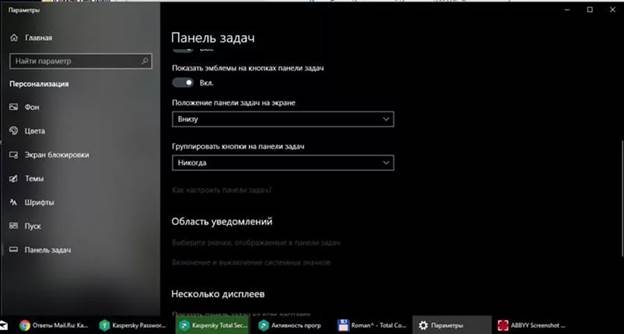
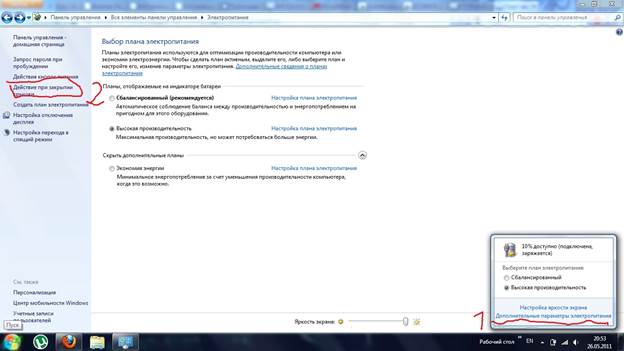

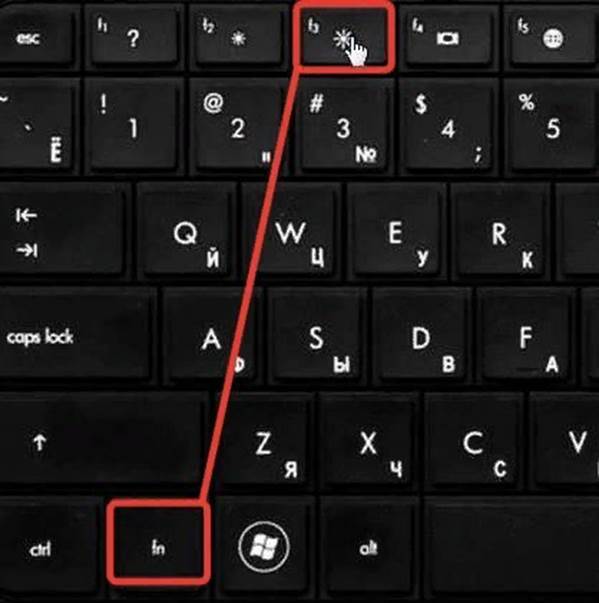
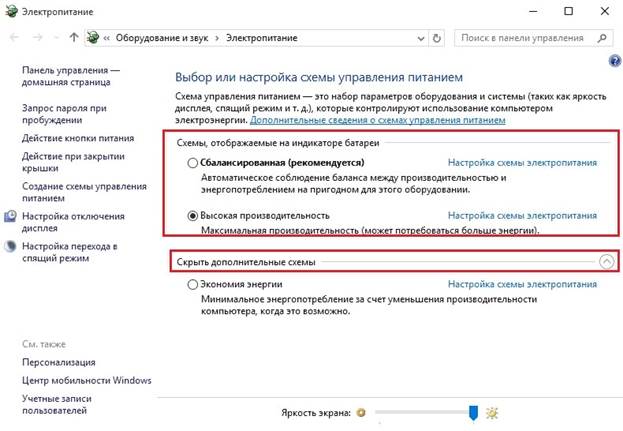


 Klavye dizüstü bilgisayarda çalışmıyorsa ne yapmalı
Klavye dizüstü bilgisayarda çalışmıyorsa ne yapmalı  Dizüstü bilgisayardaki pil göstergesi neden yanıp sönüyor
Dizüstü bilgisayardaki pil göstergesi neden yanıp sönüyor  Farklı markaların dizüstü bilgisayarlarında klavyeyi kilitleme ve kilidini açma
Farklı markaların dizüstü bilgisayarlarında klavyeyi kilitleme ve kilidini açma  Bir dizüstü bilgisayarda ekran kartı nasıl kontrol edilir ve test edilir
Bir dizüstü bilgisayarda ekran kartı nasıl kontrol edilir ve test edilir  Dizüstü bilgisayar neden kablosuz ağa bağlanmadı?
Dizüstü bilgisayar neden kablosuz ağa bağlanmadı? 

